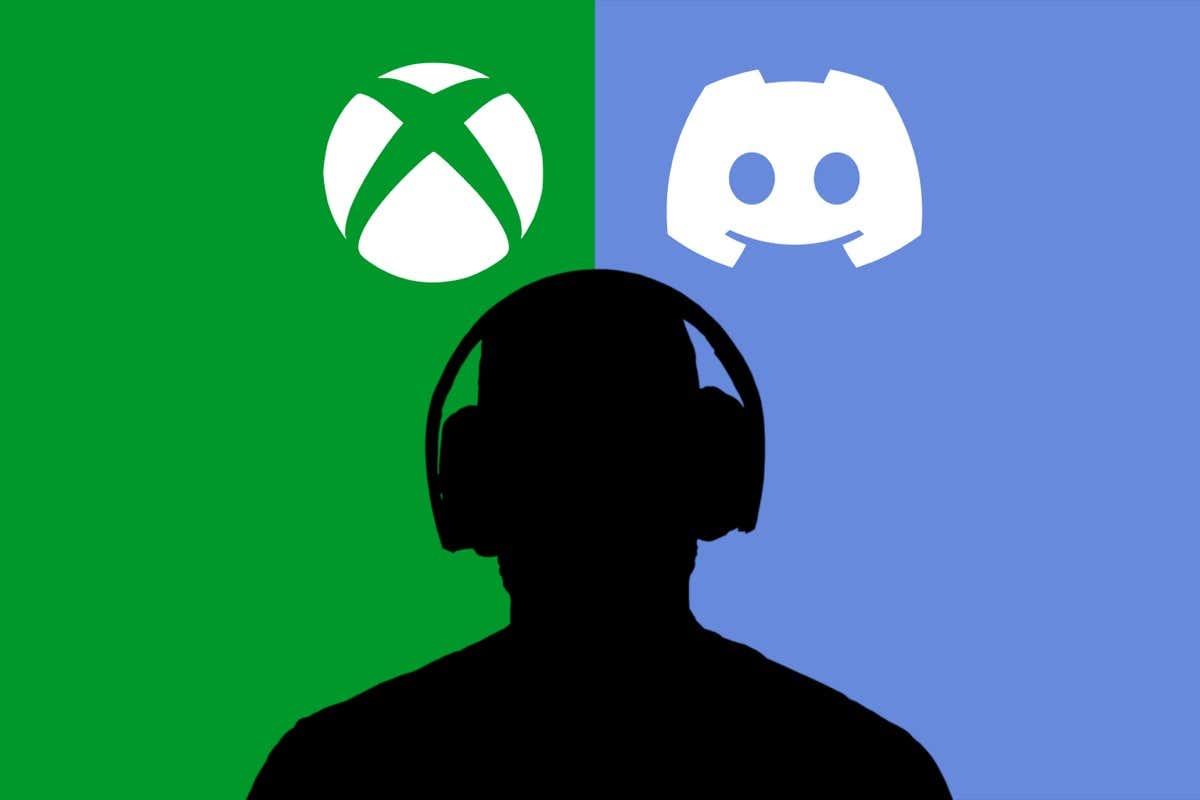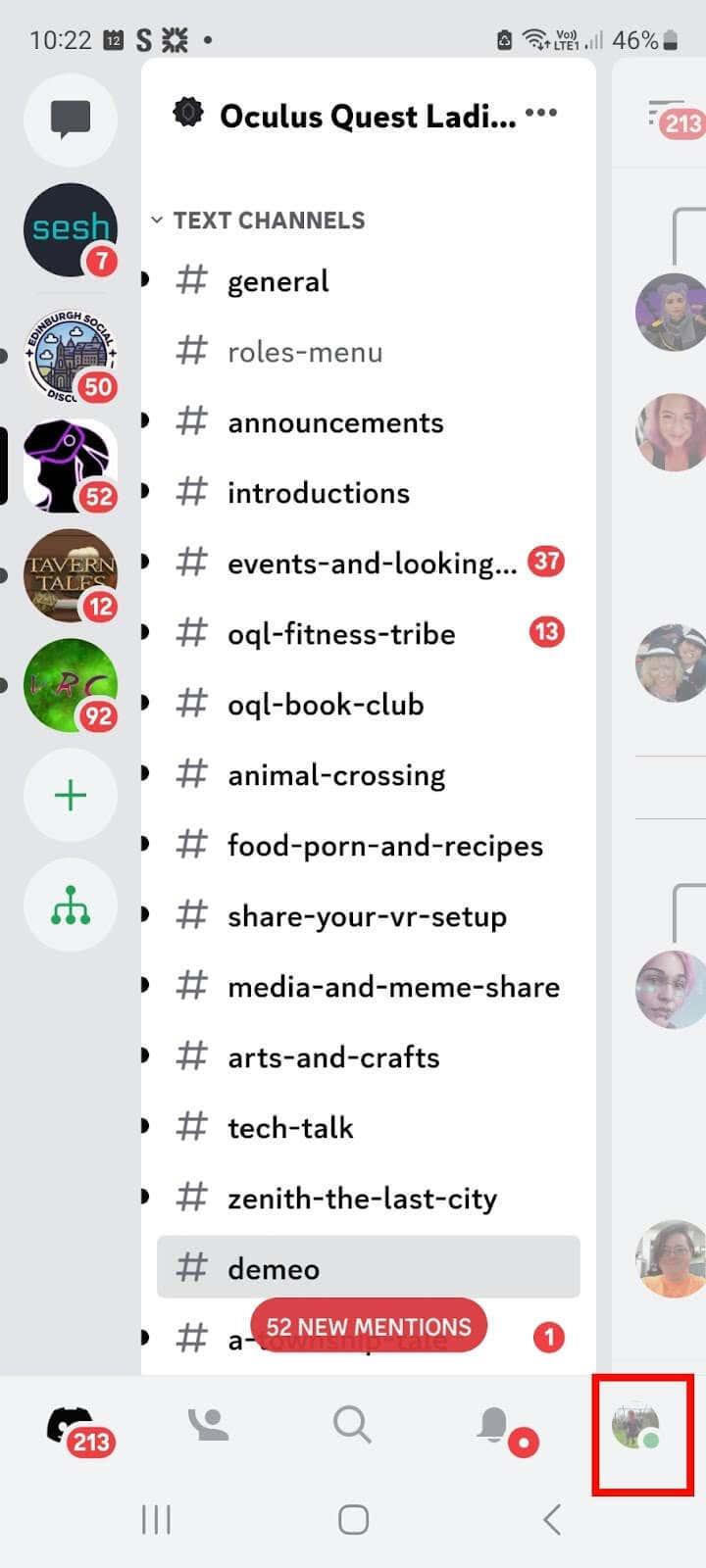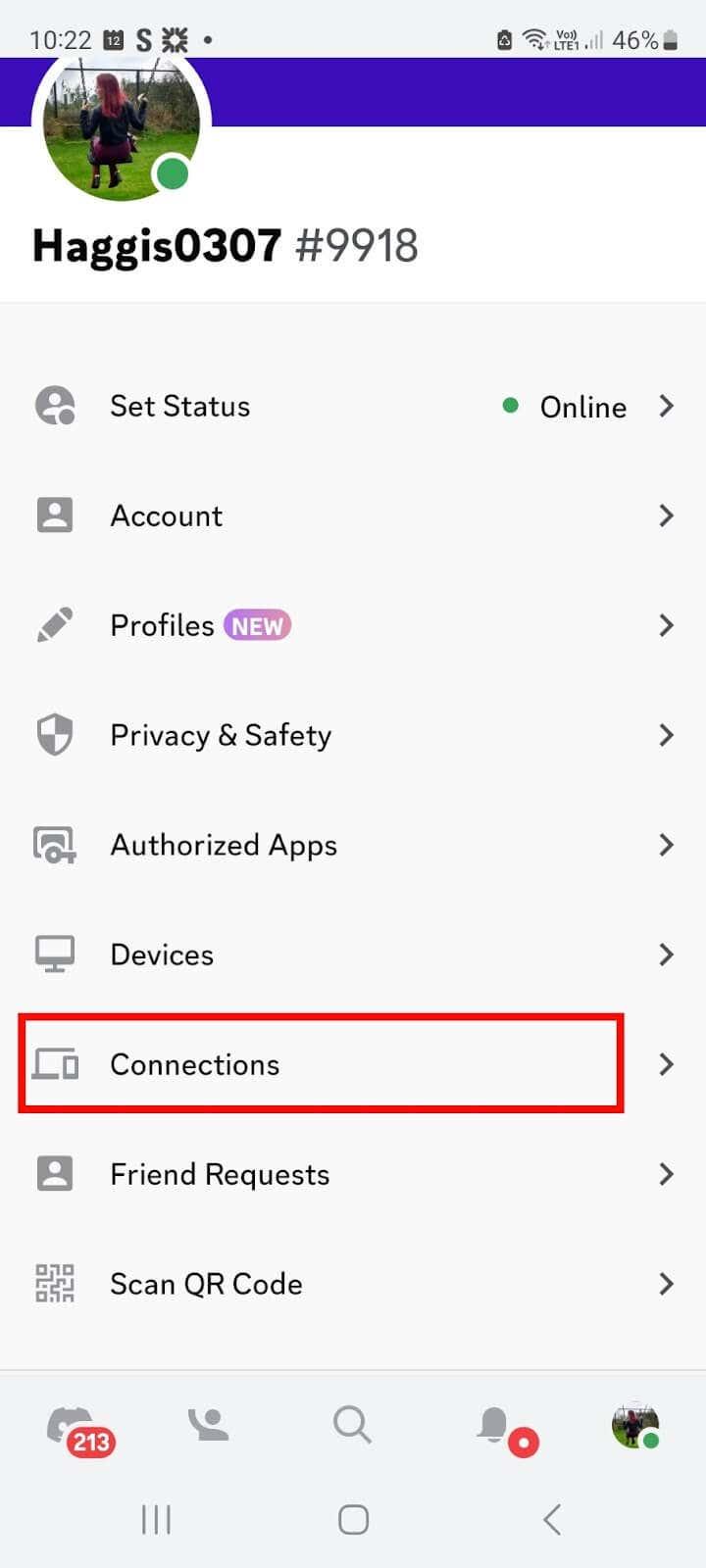Nechcete používat vestavěný hlasový chat na Xbox One nebo Xboxu nové generace ? Místo toho můžete použít hlasový chat Discord. V této příručce vám ukážeme, jak používat Discord na Xboxu, s několika způsoby, jak propojit účty Discord a Xbox, a také jak začít používat Discord na Xboxu.
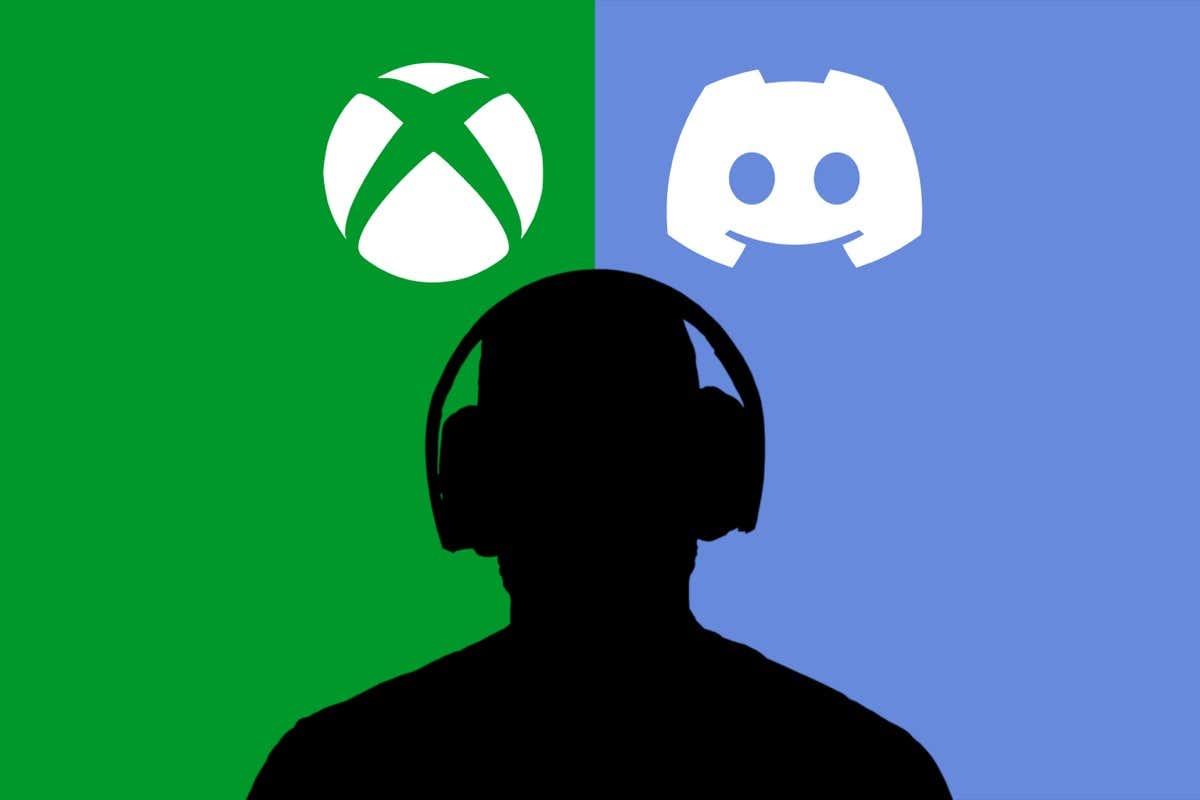
Povolit vzdálené funkce
Prvním krokem je povolit vzdálené funkce, abyste mohli používat Discord na Xboxu. Postup:
Obsah
- Stiskněte tlačítko Xbox na ovladači.
- Přejděte na Profil a systém > Nastavení > Zařízení a připojení > Vzdálené funkce .
- Zaškrtněte políčko Povolit vzdálené funkce .
- V části Možnosti napájení vyberte možnost Spánek . To je nesmírně důležité, protože vzdálené hraní nebude fungovat, pokud není váš režim napájení Xbox nastaven na režim spánku.
- Vaše konzole nyní otestuje vaše nastavení.
Jak propojit účty Xbox a Discord
Chcete-li používat Discord na Xboxu, musíte nejprve propojit své účty Xbox a Discord. Existuje mnoho různých způsobů, jak propojit své účty, na počítači nebo přes mobil. Protože později budete potřebovat aplikaci Discord pro hlasový chat na vaší konzoli, začneme tím, jak propojit účty přes mobil.
Nejprve si budete muset stáhnout aplikace Discord a Xbox z Obchodu Play a přihlásit se do obou aplikací.
Jak se připojit k vašemu Xboxu z aplikace Discord
- Otevřete aplikaci Discord.
- Klepněte na ikonu svého profilu vpravo dole.
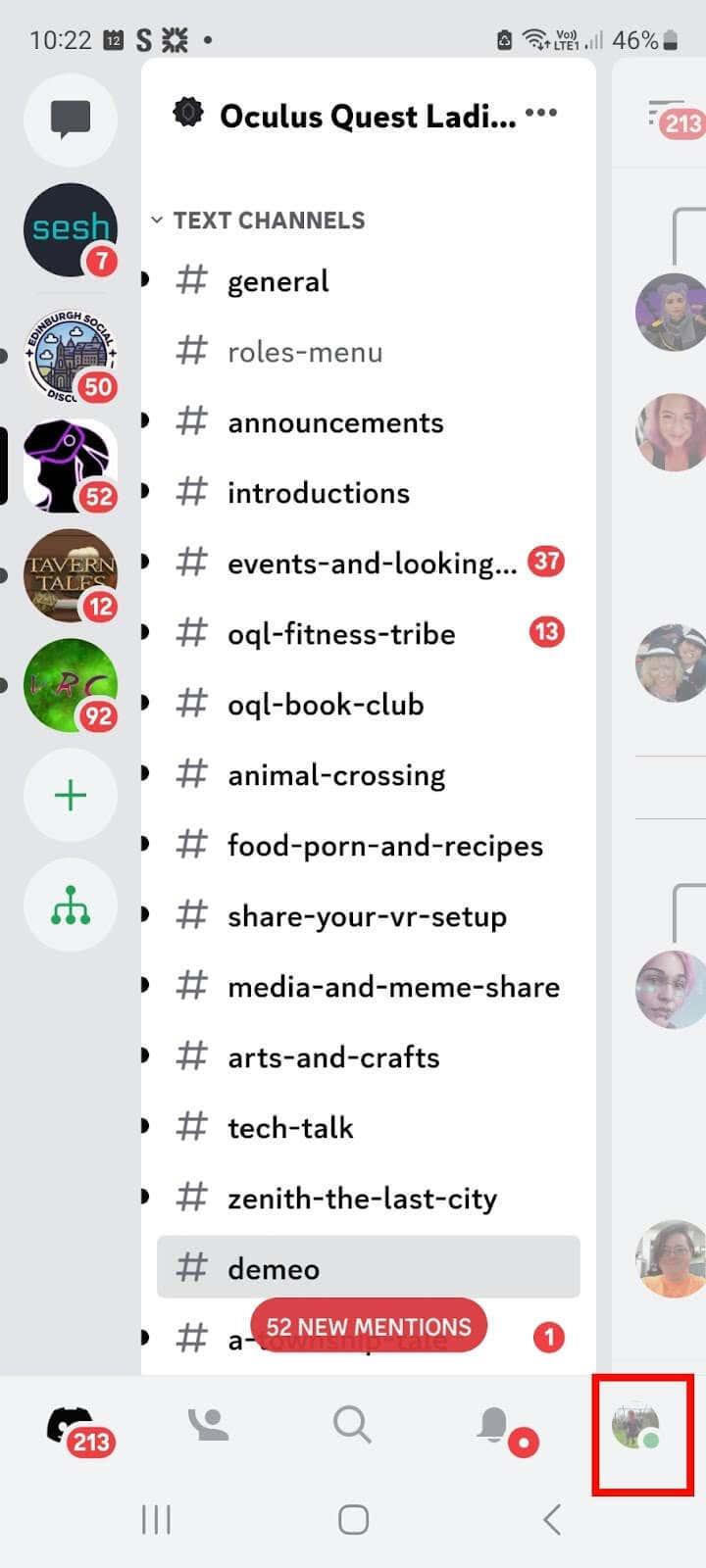
- Klepnutím na Připojení zobrazíte seznam propojených účtů.
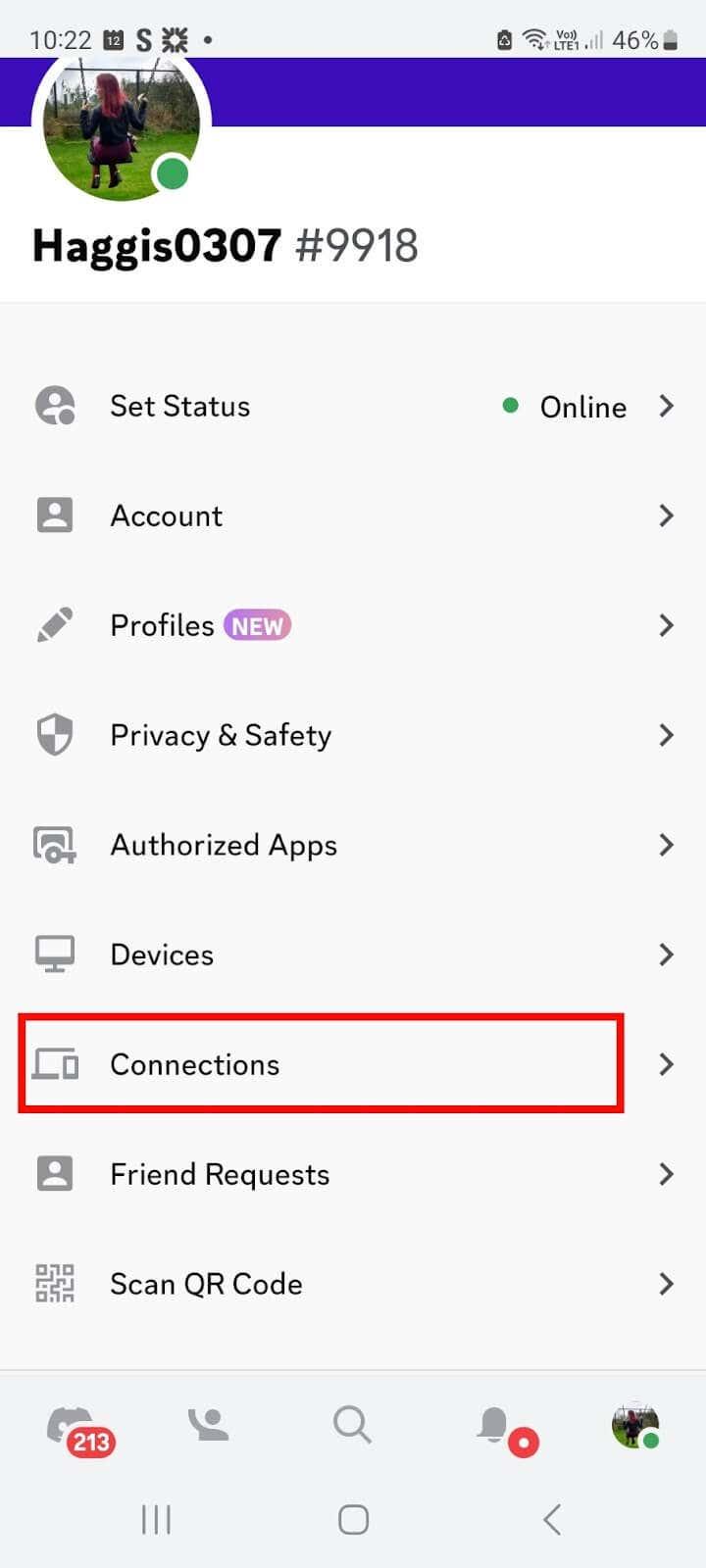
- Klepněte na Přidat v pravém horním rohu obrazovky.
- Přejděte dolů a klepněte na tlačítko Xbox .
- Klepněte na možnost Začínáme > Pokračovat .
- Na stránce „Povolit této aplikaci přístup k vašim informacím?“ na obrazovce klepněte na Ano .
- Poznámka: Pokud nejste přihlášeni do aplikace Xbox, zobrazí se výzva k zadání uživatelského jména a hesla.
- Poté se zobrazí obrazovka s nápisem „Xbox chce získat přístup k vašemu účtu Discord“ – klepněte na Autorizovat a pokračovat .
- Vaše účty jsou nyní propojeny!
Jak připojit svůj účet Discord pomocí aplikace Xbox
- Otevřete aplikaci Xbox.
- Klepněte na ikonu svého profilu vpravo dole.
- Klepněte na ikonu Nastavení (ozubené kolečko) vpravo nahoře.
- V části Účet klepněte na položku Propojené účty .
- Klepněte na Discord .
- Klepněte na Pokračovat .
- Na obrazovce „Xbox chce získat přístup k vašemu účtu Discord“ klepněte na Autorizovat .
- Vaše účty jsou nyní propojeny.
Připojení vašeho Discord účtu na ploše
K připojení účtu ke konzoli na počítači můžete použít desktopovou aplikaci Discord, aplikaci Xbox pro Windows nebo Xbox Game Bar.
Jak připojit svůj účet Discord pomocí aplikace Discord Windows A _
- Stáhněte si a nainstalujte aplikaci Discord do počítače.
- Otevřete aplikaci a přihlaste se ke svému účtu pomocí svého uživatelského jména a hesla nebo naskenováním QR kódu pomocí telefonu.
- Vedle ikony svého profilu vlevo dole vyberte Uživatelská nastavení .
- Vyberte Připojení .
- V části Přidat účty do svého profilu vyberte Zobrazit více a vyberte ikonu Xbox a postupujte podle pokynů na obrazovce.
- Pokud ještě nejste přihlášeni, budete vyzváni k přihlášení ke svému účtu Xbox.
- Když se dostanete na „Povolit této aplikaci přístup k vašim informacím?“ vyberte Ano .
- Nyní můžete Discord používat na Xboxu.
Připojení účtu Discord pomocí aplikace Xbox pro Windows
- Stáhněte si a nainstalujte aplikaci Xbox do počítače.
- Stiskněte tlačítko Start na vašem PC.
- Aplikaci spustíte výběrem Xbox ze seznamu.
- Vyberte ikonu svého profilu vpravo nahoře a poté vyberte Nastavení .
- Vyberte Odkaz vedle Discord.
- Postupujte podle pokynů a připojte svůj účet.
- Vaše účty jsou nyní propojeny, takže můžete začít používat Discord na Xboxu.
Připojení účtu Discord pomocí herního panelu Xbox
Chcete-li připojit svůj účet pomocí Xbox Game Bar, postupujte podle následujících kroků:
- Stisknutím tlačítka Windows + G otevřete herní panel.
- Přejděte do Nastavení > Účty .
- Vedle Discord vyberte Link .
- Podle pokynů na obrazovce propojte svůj účet.
Jak připojit svůj účet Discord pomocí konzole Xbox
Poslední způsob, jak propojit svůj účet Discord s vaším Xboxem, je provést to přímo z konzole.
- Stiskněte tlačítko Xbox na ovladači.
- Přejděte na Profil a systém > Nastavení > Účet .
- Vyberte Propojené sociální účty .
- Vyberte možnost Odkaz pod dlaždicí Discord a podle pokynů na obrazovce propojte svůj účet.
Jak používat Discord Voice Chat
Nyní jste připojili svůj účet Discord k vašemu Xboxu pomocí preferované metody, pojďme se podívat na to, jak používat Discord hlasový chat na vaší konzoli. Existuje několik způsobů, jak to provést, včetně přímo z konzole Xbox nebo z telefonu.
Jak se připojit ke kanálu hlasového chatu Discord na vašem telefonu
- Nejprve v telefonu otevřete aplikaci Discord.
- Klepněte na kanál hlasového chatu, ke kterému se chcete připojit.
- V dolní části obrazovky klepněte na Vyzkoušet hlasový chat na konzoli!
- Klepněte na Join na Xbox . Ujistěte se, že neklepnete na Join Voice , jinak se připojíte přes telefon.
- Tím se otevře aplikace Xbox.
- Klepněte na Přenést hlas a jste připraveni začít chatovat.
Jak se připojit ke kanálu hlasového chatu Discord na vaší konzoli
- Stiskněte tlačítko Xbox na ovladači.
- Přejděte do části Party & Chats > Discord .
- Vyberte Discord server, ke kterému se chcete připojit, ze seznamu a stiskněte A . Nebo si možná budete chtít vytvořit Discord server, abyste mohli pozvat své přátele.
- Vyberte hlasový kanál Discord, ke kterému se chcete připojit, ze seznamu hlasových kanálů a poté se připojte stisknutím tlačítka A.
Poznámka: Uvidíte pouze servery, ke kterým jste se již připojili. K serveru Discord se můžete připojit z mobilní nebo stolní aplikace (a budete k tomu potřebovat pozvánku). Zobrazuje se chyba Neplatná pozvánka? Podívejte se na našeho průvodce, proč vaše pozvánky Discord nefungují .
Opuštění Discord Channel
Pokud potřebujete z jakéhokoli důvodu opustit kanál, je to snadné.
- Stiskněte tlačítko Xbox na ovladači.
- Přejděte do části Party & Chats > Discord .
- Vyberte Odpojit .
Jak vidíte, nastavení Discordu na vašem Xboxu je velmi jednoduché a existuje několik různých způsobů, jak to udělat. Vyberte si způsob, který vám nejlépe vyhovuje, ať už je to použití aplikace Discord na vašem mobilním zařízení nebo prostřednictvím aplikace Xbox pro Windows, a budete připraveni chatovat ve hře se svými přáteli během okamžiku.